Excel.sys
Excelでどこまでできるか! ExcelとStiLLでビジネス・デザイン自由自在!!
[PR]
×
[PR]上記の広告は3ヶ月以上新規記事投稿のないブログに表示されています。新しい記事を書く事で広告が消えます。
コンボボックス(フォームコントロール)の設定
今回はシート上の任意の位置に設定できるコンボボックスの設定方法です。
◆こんな時
セル位置に縛られずにコンボボックスを設定したい!
◆解決ポイント
フォームコントロール機能を使います。
◆解決方法
リボン-「開発」-「挿入」のダイアログのフォームコントロールから
コンボボックスをクリックしてシート上の任意の位置に貼り付けます。
例:シートに貼り付けたコンボボックスと書式設定内容

セルC8からC13までをリスト範囲として指定。
セルB8に選択されたリストの番号が表示されます。
下図は選択肢のリストを表示した状態を示しています。
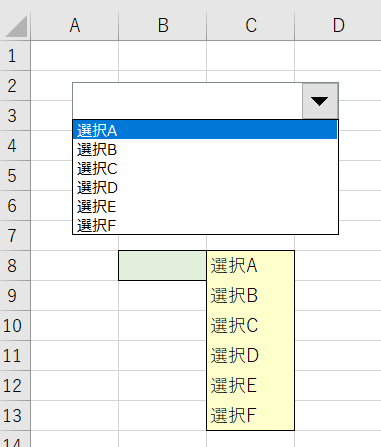
下図はリストから「選択B」を選んだ状態を示します。
セルB8には選択されたリストの番号2が入ります。
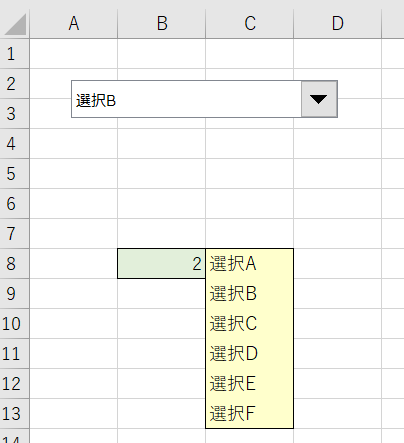
◆「StiLL」のコマンドボタンについて
「StiLL」の機能にはコンボボックスでリストを選択した際のイベントを取得する機能があります。
この機能を利用することでいろいろな制御を実装することが可能となります。
事例として「表示する画像を切り替える」を以下のURLからご覧ください。
https://www.still.co.jp/still/support/145sms.htm
「StiLL」にはあなたの今を楽しくするワクワクが一杯詰まっています!
それではまた来週。
◆こんな時
セル位置に縛られずにコンボボックスを設定したい!
◆解決ポイント
フォームコントロール機能を使います。
◆解決方法
リボン-「開発」-「挿入」のダイアログのフォームコントロールから
コンボボックスをクリックしてシート上の任意の位置に貼り付けます。
例:シートに貼り付けたコンボボックスと書式設定内容
セルC8からC13までをリスト範囲として指定。
セルB8に選択されたリストの番号が表示されます。
下図は選択肢のリストを表示した状態を示しています。
下図はリストから「選択B」を選んだ状態を示します。
セルB8には選択されたリストの番号2が入ります。
◆「StiLL」のコマンドボタンについて
「StiLL」の機能にはコンボボックスでリストを選択した際のイベントを取得する機能があります。
この機能を利用することでいろいろな制御を実装することが可能となります。
事例として「表示する画像を切り替える」を以下のURLからご覧ください。
https://www.still.co.jp/still/support/145sms.htm
「StiLL」にはあなたの今を楽しくするワクワクが一杯詰まっています!
それではまた来週。
PR
<紹介>
「StiLL」開発の道
(株)アイエルアイ総合研究所
(株)アイエルアイ総合研究所
最新記事
(01/15)
(01/08)
(12/18)
(12/11)
(12/04)
お知らせ
「StiLL体験セミナー」
(東京 恵比寿)
(東京 恵比寿)
